时间:2017-07-05 10:27:46 作者:quers 来源:系统之家 1. 扫描二维码随时看资讯 2. 请使用手机浏览器访问: https://m.xitongzhijia.net/xtjc/20170705/101803.html 手机查看 评论 反馈
Word如何删除表格边框?无论在Word文档中创建一个表格还是粘贴一个表格,都是自带有边框效果的表格,这些框框虽然看起来整齐一些,但有时候我们是不需要这些边框的,这种情况可以看看下文Word文档去掉表格边框的方法。
Word文档去掉表格边框的方法:
1、首先,选中整个表格。
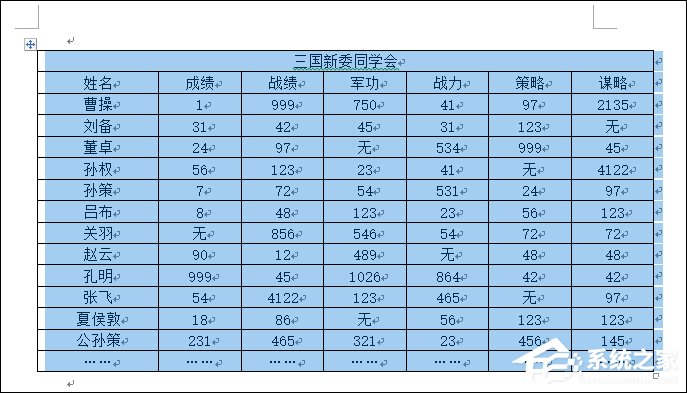
2、点击 Word 菜单栏中的“布局”--“数据”(Word 2013)--“转换为文本”。

3、在弹出的选项中勾选“制表符”,点击确定。
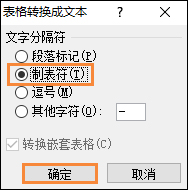
4、然后就能看到没有表格边框的数据了,而且格式并不会被打乱。

以上步骤便是Word文档去掉表格边框的方法,少了边框的文字位置是不会改变的,就像有一个无形中的表格在限制者文字的排版。
发表评论
共0条
评论就这些咯,让大家也知道你的独特见解
立即评论以上留言仅代表用户个人观点,不代表系统之家立场